프레지, 꼼꼼하게 배우기 #2
무료로 이용하는 프레지!
첫번째 포스팅에서 프레지(PREZI)에 대해서 간략하게 소개드렸습니다
이번에는 본격적으로 프레지를 시작하기위한 '무료가입절차'를 소개합니다.

[프레지 사이트] 우측상단에 있는 '가입하기'를 클릭하면 이런 화면이 나옵니다.
> 누르셨다면 아래에있는 '학생&교사' 버튼을 클릭해주세요

프레지에서는 학생 & 교사 라이선스버전을 무료로 제공합니다
500MB를 제공하기때문에 용량에는 큰 어려움이 없습니다.
(*다만 업무 클라우드용으로 사용하실경우는 조금 제약이 있겠네요^^;)

학생&교사 라이선스는 이메일주소를 통해 확인이 가능한데요
대개 학교 홈페이지에서 이메일주소를 어렵지않게 받을 수 있습니다.
몇 분 걸리지 않는 이 방법이 귀찮으시더라도, 무료라는 점을 생각한다면 가뿐하실겁니다^^
학생용 버전과 PRO버전의 차이점
우선 용량의 차이가 있습니다. 하지만 위에서 말씀 드렸듯, 개인발표용으로 사용하실경우 큰 어려움은 없습니다
(강연을 전문적으로 하시는 정도가 아닐경우입니다^^;)
그리고 PRO버전에서만의 특권은 역시 데스크탑에서 편집여부 입니다
이 부분 역시 우리나라의 경우 인터넷에 어렵지 않게 접속할 수 있기 때문에 WEB상에서 편집하신 뒤에
USB에 완성파일을 다운로드하신 후, 사용하시면 됩니다.
(*완성파일을 다운받은 후에는 오프라인에서도 사용이 가능합니다. 편집은 X)
그다음 알려드릴내용은, 프레지 한글 사용!
프레지 한글입력 방법 입니다.
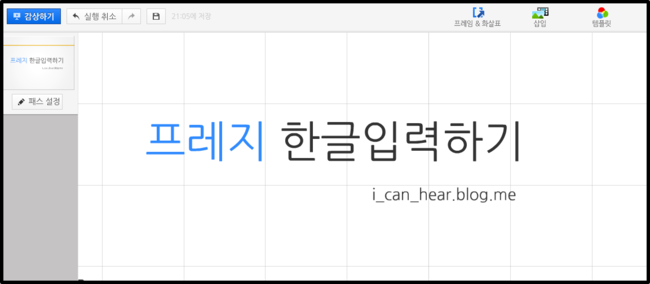
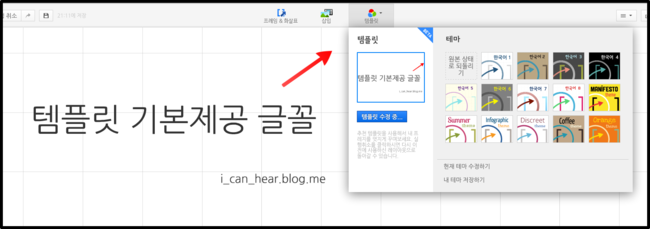
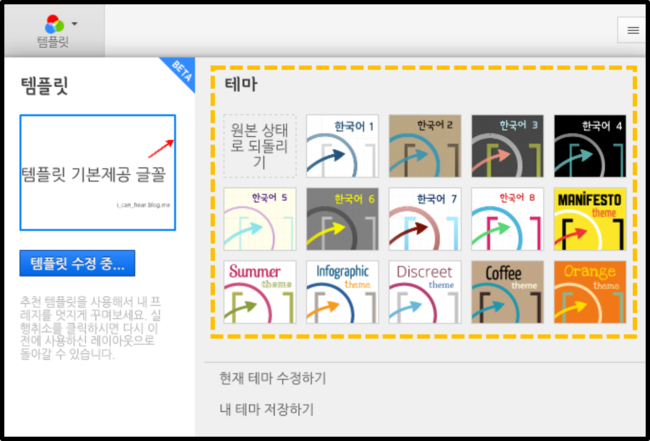
템플릿을 통한 한글 글꼴 사용
나눔고딕, 나눔고딕 굵은체, 상상제목체를 사용하실 수 있습니다.
또한 한글템플릿을 통해 미리 설정되어있는 색 설정을 사용하실 수 있답니다.
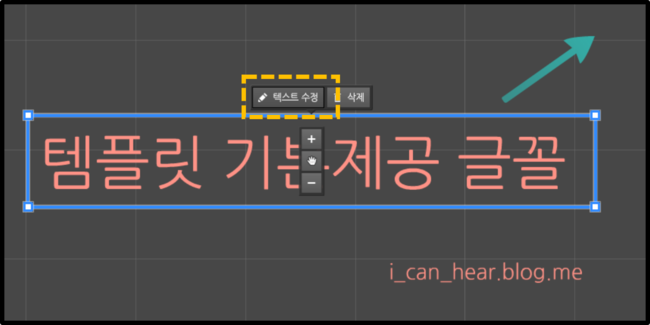
기존에 입력되어있던 글꼴이 변경된다는 점 미리 인지하시고 템플릿을 변경해주세요
텍스트수정을 클릭해보시면 다시 글꼴을 선택할 수 있습니다.
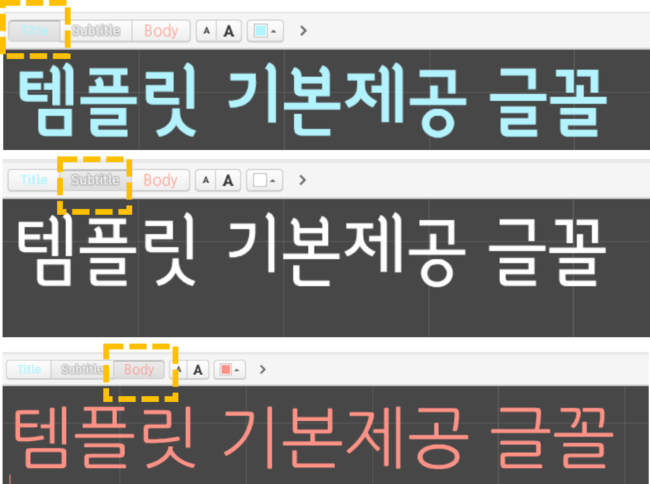
'텍스트 수정'과 마찬가지로 새로운 텍스트를 입력하는 창에서도 적용이 가능합니다.
글꼴의 색상은 자유롭게 설정되기때문에 마음에드는 글꼴을 선택하시면 된답니다.
제가 느끼는 프레지(PREZI)는 이렇습니다.
우선 딱딱한 MS PPT에 지루했던 청중에게 색다른 즐거움을 줌으로써 집중도를 향상 시킬 수 있습니다.
그리고 자신만의 스토리를 구현함에 있어서 이전과 다른 방법으로 진행할 수 있다는 장점이 있겠네요.
그리고 WEB상에서 편집 및 저장이 가능하기때문에 특별한 프로그램이 없는경우에도
언제 어디서나 인터넷 접속이 가능한경우라면 편집 및 실행이 가능합니다.
(*이러한 기능 덕분에 업무 클라우드로 많이 사용되는 추세입니다.)
*한가지 팁
프레지의 특징인 줌인/아웃을 과도하게 사용할 경우,
의도와는 반대로 청중의 몰입을 방해 할 수 있다는 점 꼭 알아두셨으면 좋겠습니다.
.
'DESIGN > 디자인' 카테고리의 다른 글
| ▶ 프레지 튜토리얼 - 프레지의 확산과정 :: PREZI :: 프레지이용자증가 :: 프레지확산:: 프레지인기 (0) | 2013.12.03 |
|---|---|
| ▶ 프레지 튜토리얼 - 프레지의 특징 정리 :: PREZI :: 프레지가입 :: 프레지 글꼴 :: 프레지템플릿 (0) | 2013.12.03 |
| ▶ 프레지 튜토리얼 - 프레지에 PPT삽입하기 (0) | 2013.12.03 |
| ▶ 프레지 튜토리얼 - 프레지에 동영상 삽입하기 :: 프레지에 유투브영상 삽입하기 (0) | 2013.12.03 |
| 생활속 유해물질을 주의하세요 (0) | 2013.12.03 |

